Mengganti Tipe IOPS NEO High Performance Storage
0 people liked this article
A. Pendahuluan
Server yang menggunakan storage dengan kecepatan tinggi akan mendukung proses komputasi yang berjalan. Hal tersebut akan meningkatkan performa service maupun aplikasi yang anda gunakan sehingga dapat mendapatkan hasil yang lebih cepat dan maksimal.
NEO High Performance (NHP) Storage sendiri merupakan layanan NEO storage yang memiliki kecepatan Input/Output Operantions Per Second (IOPS) yang lebih tinggi dibandingkan storage biasa.
Pada tutorial kali ini penulis akan menjelaskan bagaimana cara mengganti tipe IOPS NEO High Perfoemance Storage.
Persiapan :
- Layanan NEO High Performance Storage
B. Konfigurasi
Penyelesaian :
Pada kali ini penulis akan melakukan perubahan tipe IOPS NEO High Performance (NHP) Storage 5K IOPS menjadi 15K OPS, berikut hasil perhitungan sebelum perubahan IOPS menggunakan tool FIO.
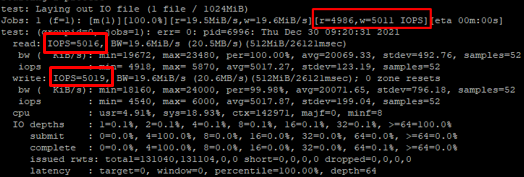
Langkah 1 – Unmount dan Detach Storage
Sebelumnya melakukan unmount dapat dilakukan pengecekan terlebih dahulu path storage dan juga folder yang diattachnya dengan menggunakan command berikut:
$ df -h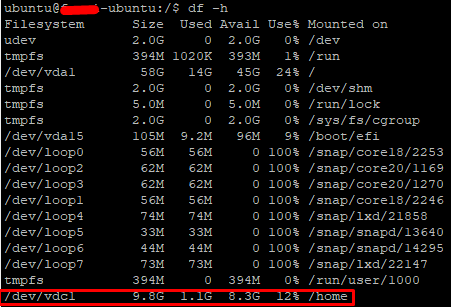
Pada kali ini NHP Storage terattach pada folder /home dengan path storage /dev/vdc1 selanjutnya dapat dilakukan umount NHP Storage tersebut
$ sudo umount /dev/vdc1Apabila terdapat error “busy” maka anda dapat menggunakan command sebagai berikut:

$ sudo umount –l /dev/vdc1*Command tersebut akan memberhentikan paksa proses yang terdapat didalamnya, jadi pastikan tidak ada proses yang sensitif
Selanjutnya apabila proses unmount telah berhasil maka anda dapat melanjutkan proses detach storage pada portal horizon https://horizon.NEO.id/ pada menu Volumes.
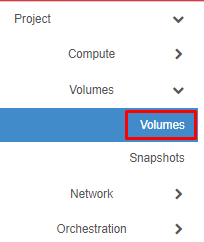
Lalu pilih “Manage Attachments” untuk melakukan detach pada instance
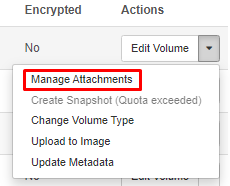
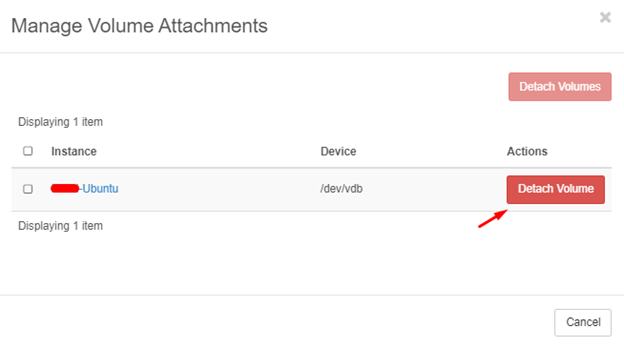
Langkah 2 – Ubah Tipe IOPS NHP Storage
Apabila storage/volume sudah berhasil didetach dapat dilanjutkan untuk pergantian tipe IOPS NHP dengan klik “Change Volume Type” lalu setelah dipilih dapat dipilih tipe IOPS baru yang diinginkan.
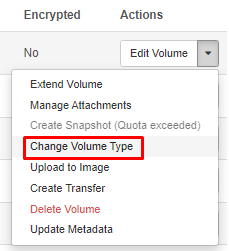
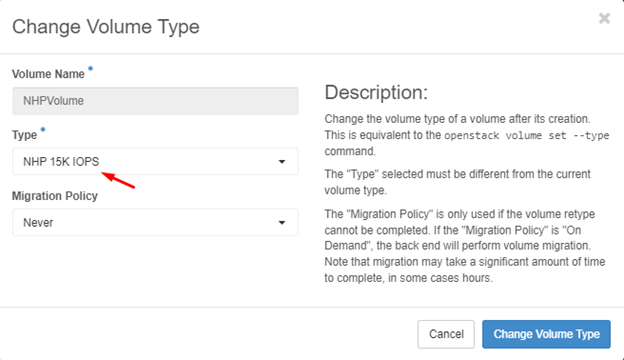
Langkah 3 –Attach dan Mount Storage
Setelah selesai dilakukan perubahan maka dapat dilanjutkan untuk dilakukan attach kembali pada instance.
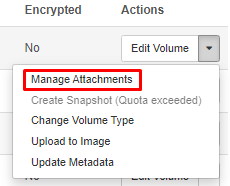
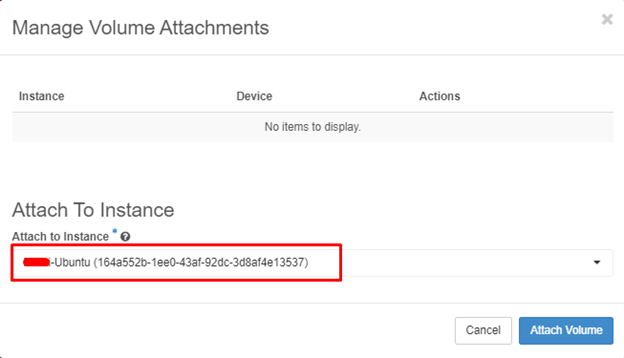
Setelah diattach kembali maka anda dapat melakukan restart/hard reboot pada instance.
Sebelum melakukan attach anda perlu memastikan terlebih dahulu untuk path storage yang akan dimount dengan command berikut:
$ sudo fdisk –l

*apabila path storagenya berubah bisa disesuaikan juga path storage pada file /etc/fstab
Pada kali ini path storage pada /dev/vdb1 yang akan kita mount kembali ke folder /home
$ sudo mount /dev/vdb1 /homeLalu cek kembali apakah storage berhasil termounting
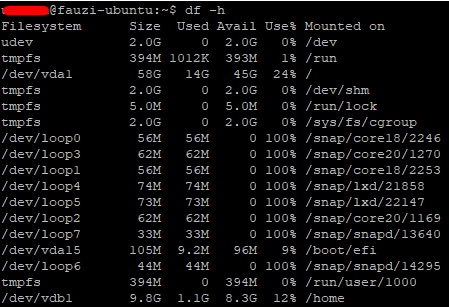
Berikut hasil perhitungan sesudah perubahan IOPS menggunakan tool FIO.
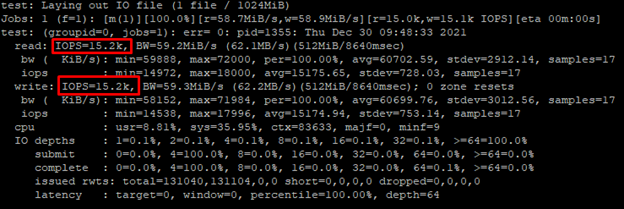
Selesai anda telah berhasil melakukan pergantian tipe IOPS NEO High Performance Storage.
C. Kesimpulan
Dengan mengganti tipe IOPS pada disk yang lebih besar, disk bisa melakukan operasi Read/Write yang lebih cepat.
Semoga artikel yang telah kami sampaikan dapat membantu Anda. Anda juga dapat menemukan artikel lainnya melalui halaman Knowledge Base Biznet Gio. Jika Anda masih memiliki kendala teknis terkait dengan layanan Biznet Gio, Anda dapat menghubungi kami melalui email support@biznetgio.com atau dapat melalui telpon (021) 5714567.
Popular Articles
-
Cara Install & Konfigurasi Monitoring Cacti Serta Mengetahui Fungsi Fitur Pada Cacti
10 people say this guide was helpful
-
Cara Mengaktifkan Telnet pada Windows 7, 8 dan 10
4 people say this guide was helpful
-
Install dan Konfigurasi Samba Server pada Ubuntu
3 people say this guide was helpful
-
Jenis-Jenis Software Virtualisasi untuk Membuat Virtual Machine
6 people say this guide was helpful